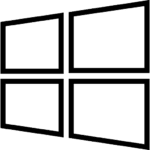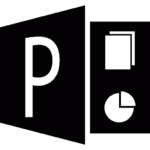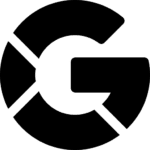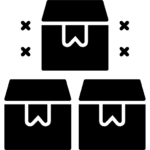Blog
¿Está listo para actualizar a Windows 11 de forma gratuita? Así pueden hacerlo los usuarios de Windows 10
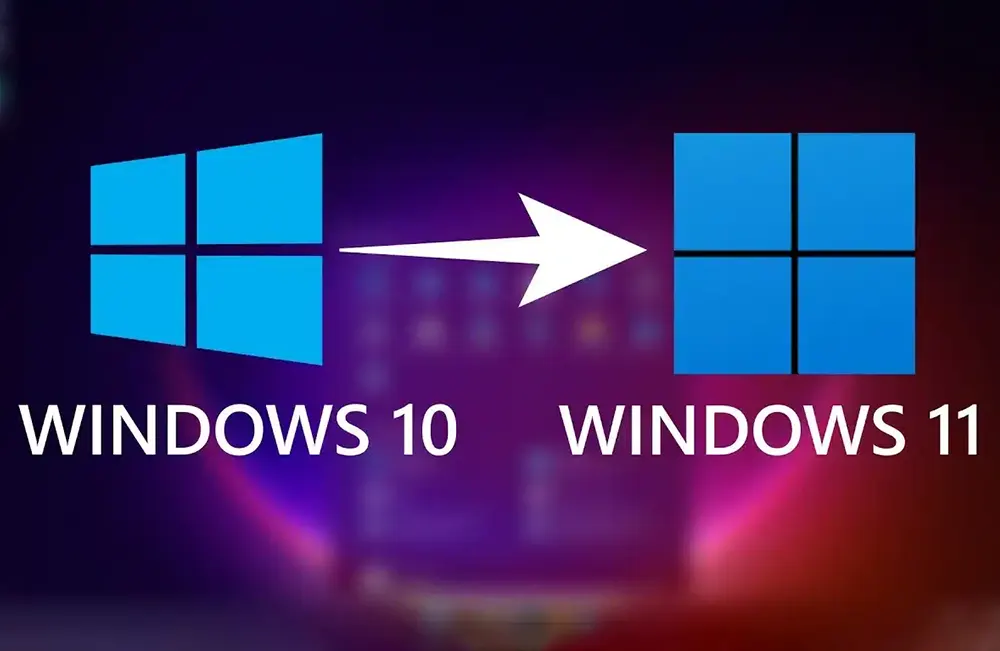
Actualización a Windows 11: guía gratuita paso a paso para usuarios de Windows 10
Introducción
¿Aún utilizas Windows 10 y te preguntas cómo obtener las últimas funciones y mejoras que ofrece Windows 11? ¡Estás de suerte! Microsoft ofrece una ruta de actualización gratuita para los usuarios de Windows 10 que cumplan los requisitos. Esta guía completa te guiará a través del proceso de actualización a Windows 11, lo que te permitirá disfrutar del nuevo sistema operativo sin gastar un centavo.
Tabla de contenido
Comprueba la compatibilidad de tu dispositivo
Antes de comenzar el proceso de actualización, es fundamental asegurarse de que su dispositivo cumpla con los requisitos mínimos del sistema para Windows 11:
- Procesador: 1 gigahercio (GHz) o más rápido con 2 o más núcleos en un procesador de 64 bits compatible o un sistema en un chip (SoC)
- Memoria: 4 GB de RAM o más
- Almacenamiento: dispositivo de almacenamiento de 64 GB o mayor
- Firmware del sistema: UEFI, compatible con arranque seguro
- TPM: Módulo de plataforma confiable (TPM) versión 2.0
- Tarjeta gráfica: compatible con DirectX 12 / WDDM 2.x
- Pantalla: Pantalla de alta definición (720p) de más de 9″ en diagonal, 8 bits por canal de color
Para comprobar la compatibilidad de su sistema:
- Presione la tecla Windows + R para abrir el cuadro de diálogo Ejecutar
- Escribe “winver” y presiona Enter para comprobar tu versión actual de Windows
- Descargue y ejecute la aplicación Microsoft PC Health Check para evaluar la compatibilidad de su dispositivo
Realice una copia de seguridad de sus datos
Antes de cualquier actualización importante del sistema, es esencial realizar una copia de seguridad de sus archivos y datos importantes:
- Utilice la función de copia de seguridad y restauración integrada de Windows
- Alternativamente, copie manualmente los archivos importantes a una unidad externa o almacenamiento en la nube.
- Cree una imagen del sistema para obtener una copia de seguridad completa de su instalación actual de Windows 10
Liberar espacio en disco
Windows 11 requiere al menos 64 GB de espacio libre. Para garantizar una actualización sin problemas:
- Utilice la utilidad Liberador de espacio en disco para eliminar archivos innecesarios
- Desinstalar aplicaciones no utilizadas
- Mueva archivos grandes a una unidad externa si es necesario
Actualizar Windows 10
Asegúrese de que su instalación actual de Windows 10 esté actualizada:
- Vaya a Configuración > Actualización y seguridad > Actualización de Windows
- Haga clic en “Buscar actualizaciones” e instale las actualizaciones disponibles
- Reinicie su computadora si es necesario
Descargar e instalar Windows 11
Ahora estás listo para actualizar:
- Vaya a Configuración > Actualización y seguridad > Actualización de Windows
- Si su dispositivo es elegible, verá una opción para descargar e instalar Windows 11
- Haga clic en “Descargar e instalar”
- Siga las instrucciones en pantalla para completar la instalación.
- Su PC se reiniciará varias veces durante el proceso.
Pasos posteriores a la instalación
Después de actualizar con éxito a Windows 11:
- Comprueba que todos tus periféricos y software funcionan correctamente
- Instale cualquier actualización disponible de Windows 11
- Personaliza tu nueva experiencia de Windows 11 explorando nuevas funciones
Solución de problemas comunes
Si encuentra problemas durante el proceso de actualización:
- Almacenamiento insuficiente: libere más espacio en su disco principal
- Problemas de compatibilidad: busque controladores actualizados o considere usar el Asistente de instalación de Windows 11
- Errores de instalación: Anote los códigos de error y consulte la documentación de soporte de Microsoft
Preguntas frecuentes
P: ¿La actualización a Windows 11 es realmente gratuita? R: Sí, para los dispositivos Windows 10 elegibles, la actualización a Windows 11 es completamente gratuita.
P: ¿Cuánto tiempo dura el proceso de actualización? R: La actualización suele tardar entre 1 y 2 horas, según la velocidad de Internet y las especificaciones del sistema.
P: ¿Puedo volver a Windows 10 si no me gusta Windows 11? R: Sí, tiene 10 días después de la actualización para volver a Windows 10 conservando sus archivos y datos.
P: ¿Qué pasa si mi PC no es compatible con Windows 11? R: Microsoft seguirá brindando soporte para Windows 10 hasta el 14 de octubre de 2025. Podrás seguir usando Windows 10 de forma segura hasta entonces.
Conclusión
Actualizando a Windows 11 es un proceso sencillo que le ofrece las últimas funciones y mejoras de Microsoft. Si sigue esta guía, podrá garantizar una transición sin problemas al nuevo sistema operativo. Recuerde hacer una copia de seguridad de sus datos, comprobar la compatibilidad y tomarse su tiempo durante el proceso de instalación. ¡Disfrute de su nueva experiencia con Windows 11!